Problema al microfono e all’altoparlante in PUBG Battlegrounds Mobile: come risolvere
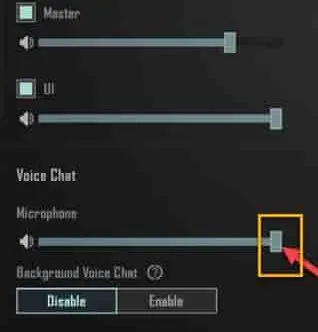
Correzione 1 – Aumenta le impostazioni dell’altoparlante e del microfono
Passaggio 1: avvia l’ app BGMI sul tuo telefono, se non l’hai già fatto.
Passaggio 2: attendi il caricamento completo del gioco. Quindi, tocca l’icona della freccia per elevare il pannello e aprire le ” Impostazioni ” lì.
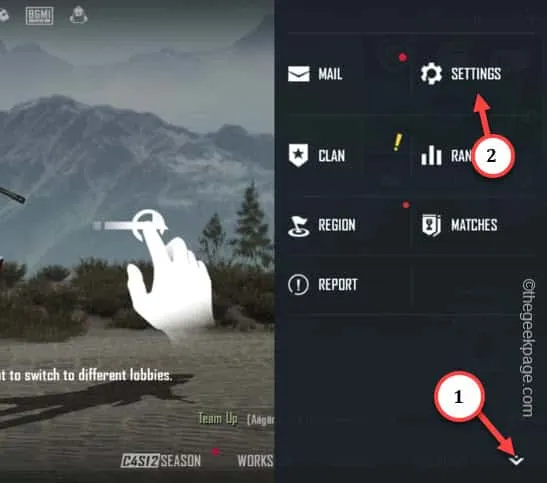
Passaggio 3: dopo aver aperto le impostazioni di PUBG Mobile, vai alla scheda ” Grafica e audio “.
Passo 4 – Quindi, scegli la sezione “ Audio ”.
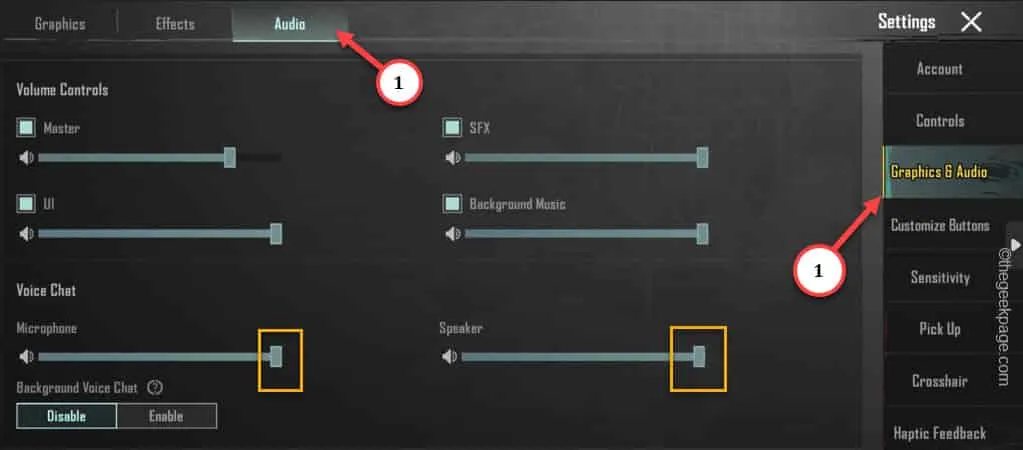
Passaggio 5 – Successivamente, scorri lentamente verso il basso per trovare la funzione Chat vocale.
Passaggio 6 – Qui, imposta le impostazioni “ Microfono ” e “ Altoparlante ” sull’impostazione più alta possibile.
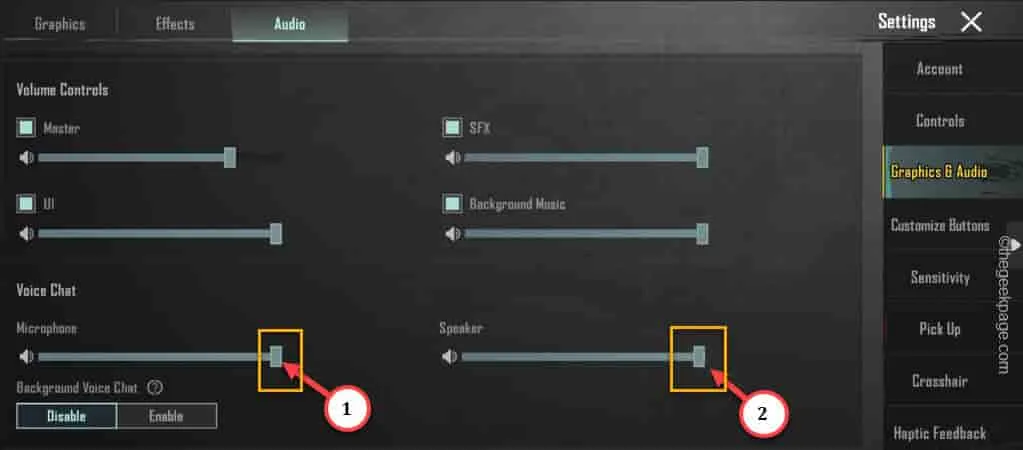
Passaggio 7: c’è un’altra cosa. Si chiama Chat vocale in background . Usando questa funzione puoi continuare a parlare con i tuoi amici anche quando l’app è in esecuzione in background.
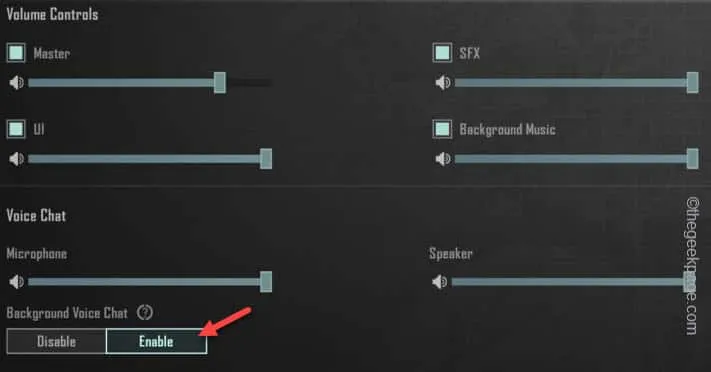
Correzione 2 – Consenti tutte le impostazioni relative all’audio in PUBG
Passaggio 1: apri semplicemente il cassetto delle app e individua l’ app ” BGMI Mobile ” o ” PUBG Mobile “.
Passaggio 2: quindi toccare l’icona ” i ” nell’angolo del menu contestuale per aprire le informazioni.
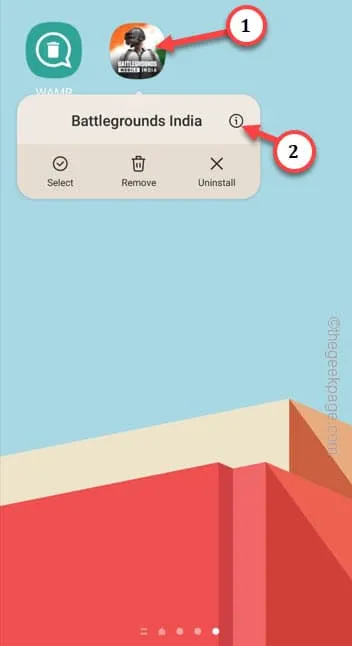
Passaggio 3: accedendo alle impostazioni dell’app, apri le ” Autorizzazioni ” per accedervi.
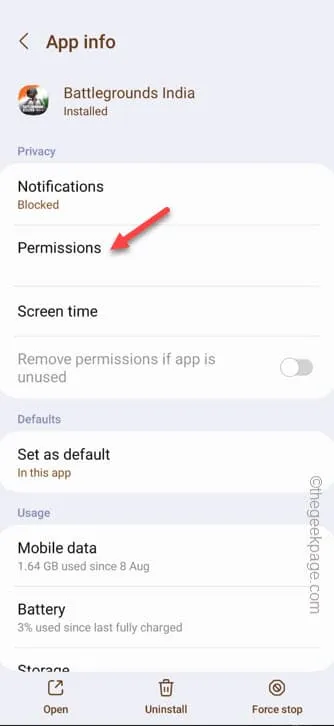
Passaggio 4: verificare quali impostazioni sono consentite e quali non lo sono ancora. Verifica se il ” Microfono ” è consentito o meno. Se non lo è, toccalo.
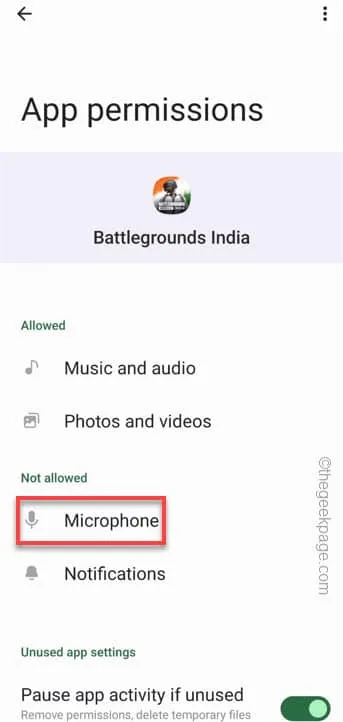
Passaggio 5: tocca l’opzione ” Consenti solo durante l’utilizzo dell’app “.
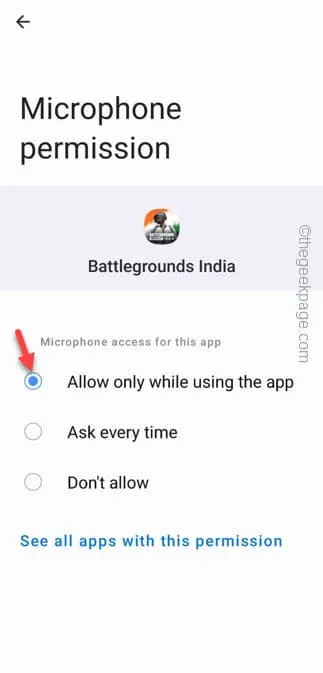
Correzione 3: collega le cuffie Bluetooth
Passaggio 1: basta scorrere verso il basso una o due volte per visualizzare l’elenco completo degli elementi nel pannello rapido .
Passaggio 2: ora tocca e tieni premuta l’ icona Bluetooth .
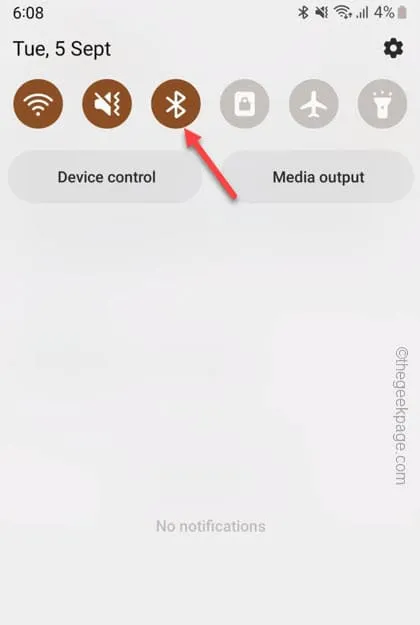
Passaggio 3: si aprirà l’elenco dei dispositivi Bluetooth con cui sei accoppiato. Controlla se sei connesso a uno di questi dispositivi.

Correzione 4: rimozione delle restrizioni sulla batteria dell’app PUBG
Passaggio 1: trova l’ app BGMI o l’icona dell’app PUBG sullo schermo.
Passaggio 2 – Quindi, tienilo premuto ancora una volta e utilizza l’opzione “ ⓘ ”.
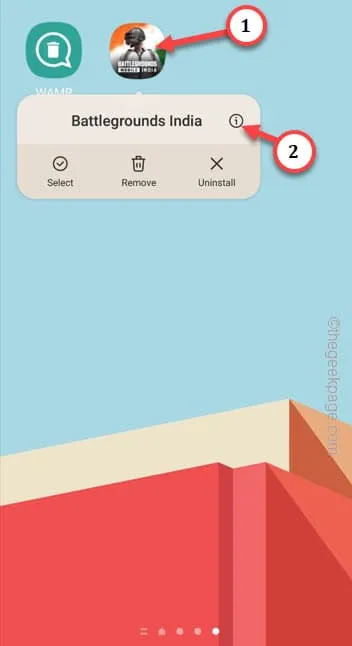
Passaggio 3: aprire le impostazioni ” Batteria “.
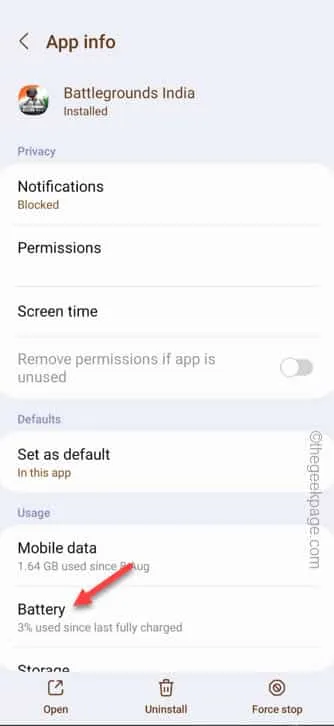
Passaggio 4: scegli l’opzione ” Illimitato “.
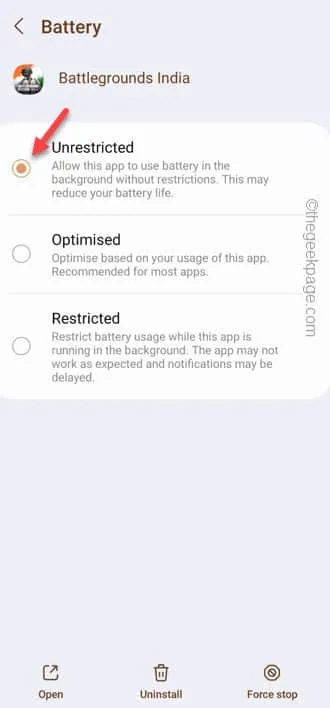
Correzione 5: svuota la cache di PUBG
Passaggio 1: avvia l’ app Impostazioni sul tuo telefono.
Passaggio 2: puoi vedere le impostazioni ” App ” se scorri leggermente verso il basso. Aprilo .
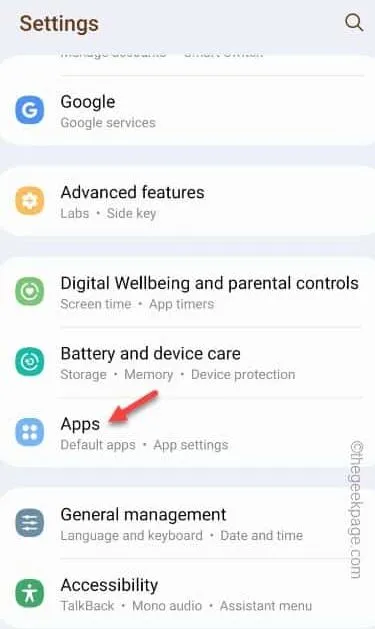
Passaggio 3: dopo aver aperto l’elenco delle app, cerca ” PUBG ” o ” BGMI ” utilizzando la casella di ricerca o scorri manualmente fino ad essa.
Passaggio 4 : aprire l’ app ” BGMI “.
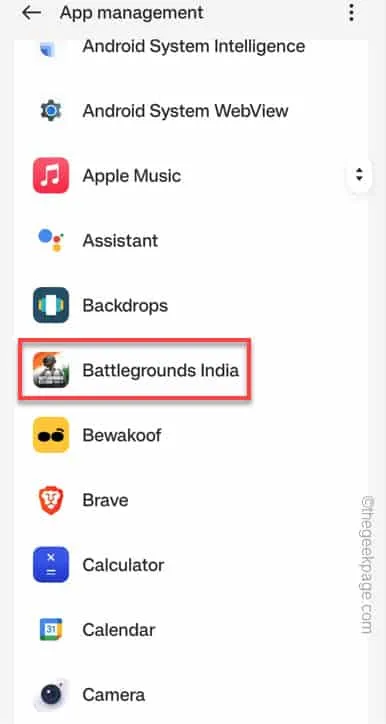
Passaggio 5: aprire le impostazioni ” Archiviazione ” nell’app BGMI.
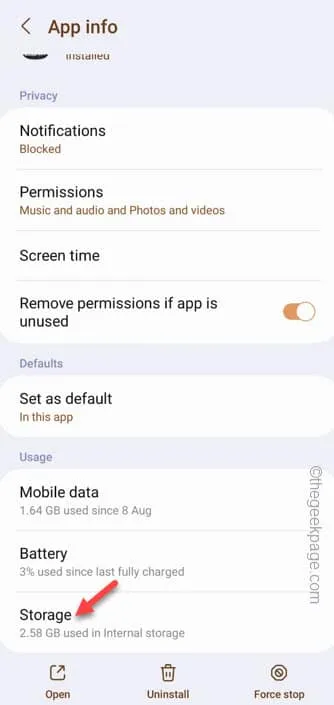
Passaggio 6: tocca l’opzione ” Svuota cache ” per svuotare la cache dal telefono.
Puoi anche utilizzare la funzione “ Cancella dati ”. Ma in questo modo verranno rimosse tutte le risorse aggiuntive come mappe, pacchetti, itinerari.
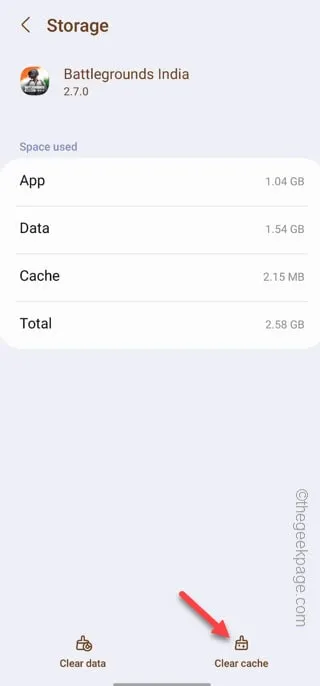
Correzione 5 – Aggiorna il gioco
Passaggio 1: apri il Play Store e cerca ” pubg “.
Passaggio 2: controlla se un aggiornamento è in sospeso o meno. Tocca ” Aggiorna ” se un aggiornamento è in sospeso.
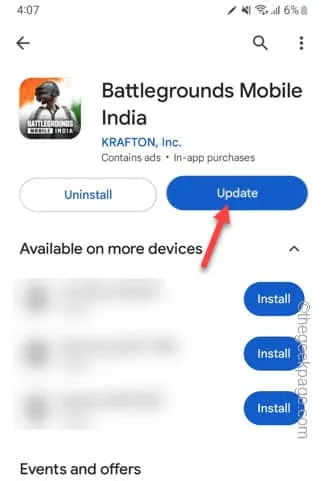
Correzione 6 – Disinstalla e reinstalla il gioco
Passaggio 1: tieni premuta l’icona del gioco per alcuni secondi.
Passaggio 2: quindi tocca l’opzione ” Disinstalla ” per disinstallare il gioco dal tuo telefono.
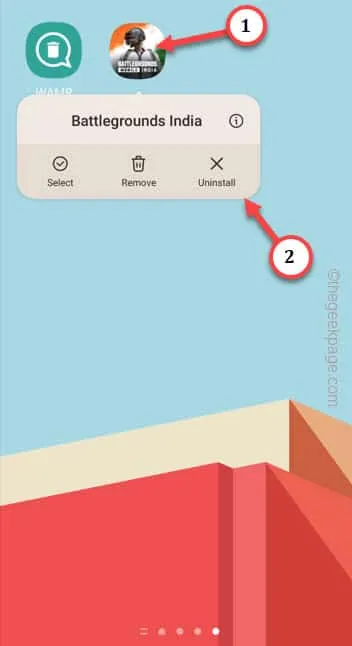
Passaggio 3: successivamente installa il gioco dal Play Store .
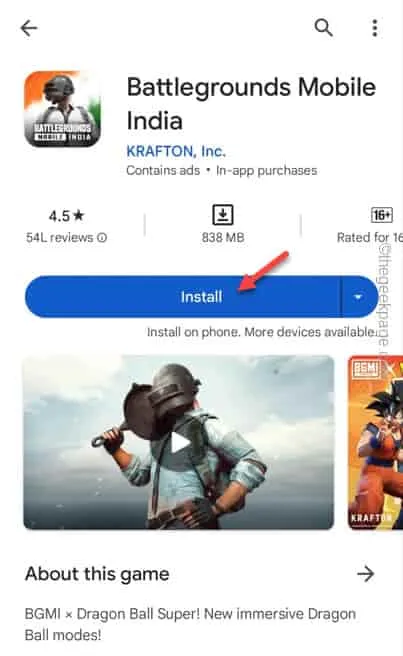
Lascia un commento